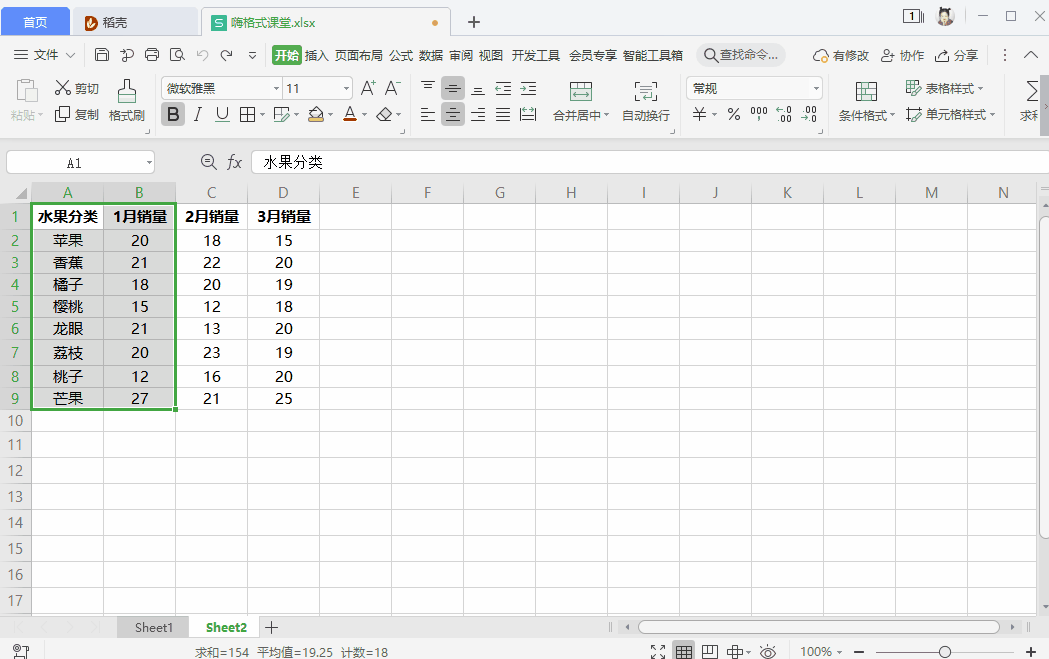品牌型号:Redmibook Pro 15
系统:Windows 10
软件版本:wps office 13.0.503.101
Excel是我们工作中常用的工具,可以帮助我们处理大量的数据文件,掌握一些必要的Excel技巧对于提高工作效率也是很有帮助的。那么下面我们就来学习下Excel快速移动或复制行和列的相关内容。
方法和步骤
1、首先打开一份Excel表格,选中要移动的行和列,接着按住键盘上的Shift键。
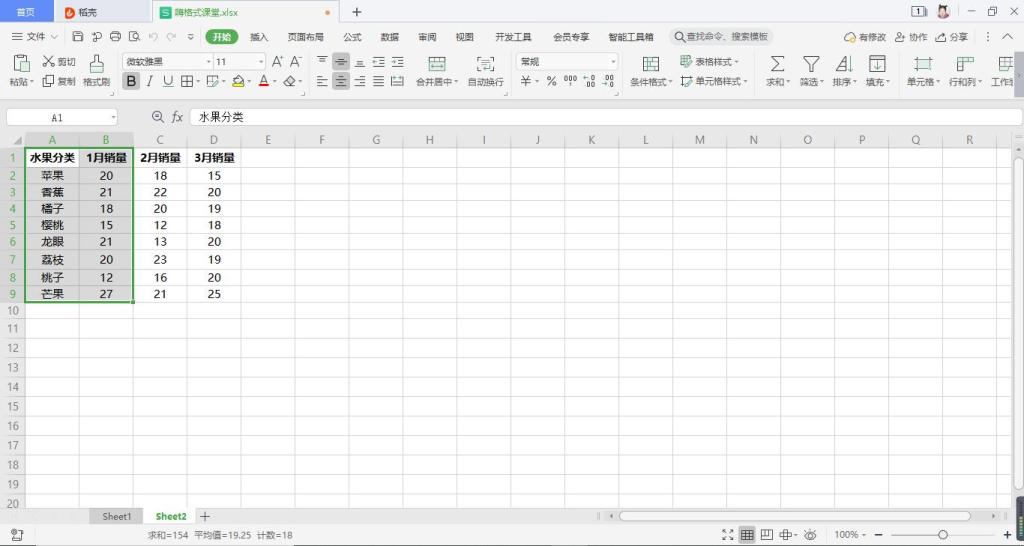
2、将鼠标移至选中单元格边框处,当鼠标显示双十字箭头时,用鼠标将选择的列进行移动,移动至指定位置后松开鼠标即可完成移动。
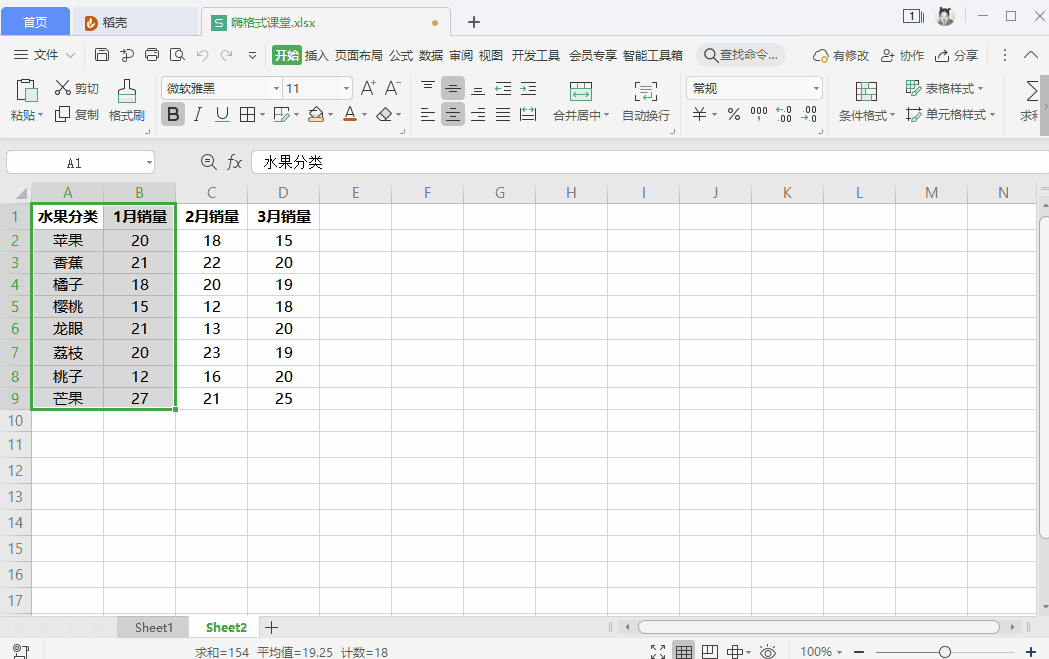
3、快速复制行和列的方法和快速移动的方法一样,同样需要先选中要复制的行和列,然后按住键盘上的Shift+Ctrl键。
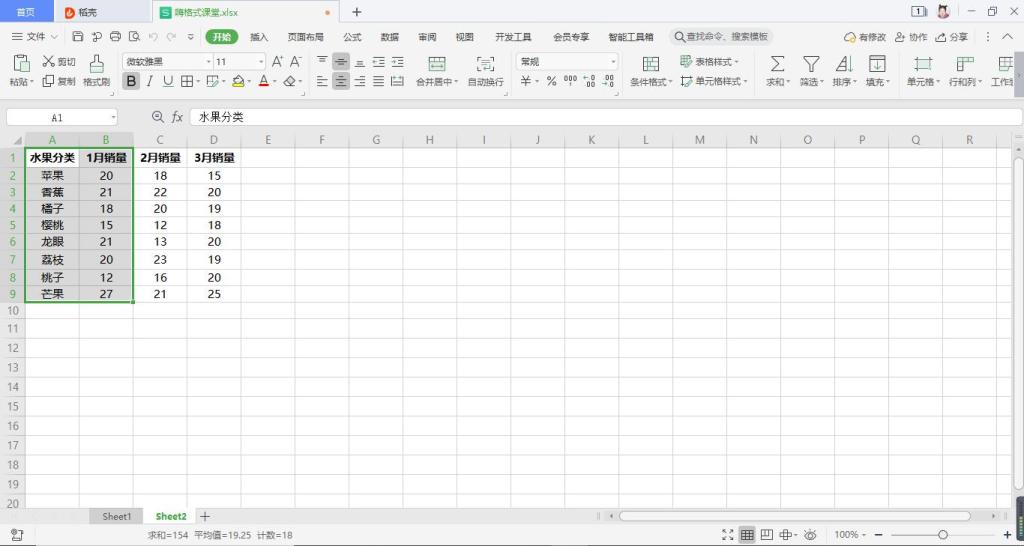
4、鼠标移至选中单元格边框处,当鼠标显示双十字箭头处,用鼠标将选中的行和列进行移动,移动到指定位置时松开鼠标即可完成复制。